欢迎访问我的GitHub
https://github.com/zq2599/blog_demos
内容:所有原创文章分类汇总及配套源码,涉及Java、Docker、Kubernetes、DevOPS等;
关于《JUnit5学习》系列
《JUnit5学习》系列旨在通过实战提升SpringBoot环境下的单元测试技能,一共八篇文章,链接如下:
- 基本操作
- Assumptions类
- Assertions类
- 按条件执行
- 标签(Tag)和自定义注解
- 参数化测试(Parameterized Tests)基础
- 参数化测试(Parameterized Tests)进阶
- 综合进阶(终篇)
本篇概览
本文是《JUnit5学习》系列的第五篇,一起来学习JUnit5的标签(Tag)功能,设想一个工程中的有很多测试类和测试方法,有的场景只需执行其中一部分测试方法,如何实现呢?此时Junit的标签功能就派上用场了,咱们可以按需要给测试类或者方法打标签,在执行单元测试时按照标签进行过滤,学完了标签再来了解JUnit5对自定义注解的支持情况,本篇大纲如下:
- 设置标签
- 在IDEA中做标签过滤
- 用maven命令时做标签过滤
- 用surefire插件时做标签过滤
- 标签表达式
- 自定义注解
- 更加简化的自定义注解
- 标签命名规范
源码下载
- 如果您不想编码,可以在GitHub下载所有源码,地址和链接信息如下表所示:
| 名称 | 链接 | 备注 |
|---|---|---|
| 项目主页 | https://github.com/zq2599/blog_demos | 该项目在GitHub上的主页 |
| git仓库地址(https) | https://github.com/zq2599/blog_demos.git | 该项目源码的仓库地址,https协议 |
| git仓库地址(ssh) | git@github.com:zq2599/blog_demos.git | 该项目源码的仓库地址,ssh协议 |
- 这个git项目中有多个文件夹,本章的应用在junitpractice文件夹下,如下图红框所示:
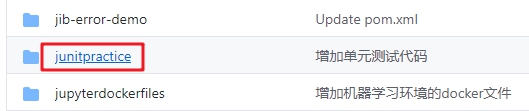
- junitpractice是父子结构的工程,本篇的代码在tag子工程中,如下图:
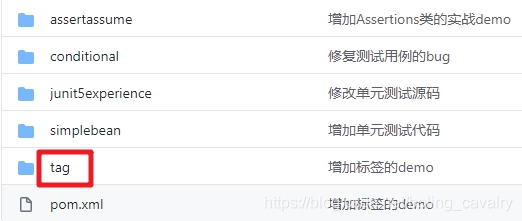
设置标签
- 在父工程junitpractice里新建名为tag的子工程,今天的单元测试代码都写在这个tag工程中;
- 一共写两个测试类,第一个FirstTest.java如下,可见类上有Tag注解,值为first,另外每个方法上都有Tag注解,其中first1Test方法有两个Tag注解:
package com.bolingcavalry.tag.service.impl;
import lombok.extern.slf4j.Slf4j;
import org.junit.jupiter.api.DisplayName;
import org.junit.jupiter.api.Tag;
import org.junit.jupiter.api.Test;
import org.springframework.boot.test.context.SpringBootTest;
import static org.junit.jupiter.api.Assertions.assertEquals;
@SpringBootTest
@Slf4j
@Tag("first")
public class FirstTest {
@Test
@Tag("easy")
@Tag("important")
@DisplayName("first-1")
void first1Test() {
log.info("first1Test");
assertEquals(2, Math.addExact(1, 1));
}
@Test
@Tag("easy")
@DisplayName("first-2")
void first2Test() {
log.info("first2Test");
assertEquals(2, Math.addExact(1, 1));
}
@Test
@Tag("hard")
@DisplayName("first-3")
void first3Test() {
log.info("first3Test");
assertEquals(2, Math.addExact(1, 1));
}
}
- 第二个测试类SecondTest.java,也是类和方法都有Tag注解:
package com.bolingcavalry.tag.service.impl;
import lombok.extern.slf4j.Slf4j;
import org.junit.jupiter.api.DisplayName;
import org.junit.jupiter.api.Tag;
import org.junit.jupiter.api.Test;
import org.springframework.boot.test.context.SpringBootTest;
import static org.junit.jupiter.api.Assertions.assertEquals;
@SpringBootTest
@Slf4j
@Tag("second")
public class SecondTest {
@Test
@Tag("easy")
@DisplayName("second-1")
void second1Test() {
log.info("second1Test");
assertEquals(2, Math.addExact(1, 1));
}
@Test
@Tag("easy")
@DisplayName("second-2")
void second2Test() {
log.info("second2Test");
assertEquals(2, Math.addExact(1, 1));
}
@Test
@Tag("hard")
@Tag("important")
@DisplayName("second-3")
void second3Test() {
log.info("second3Test");
assertEquals(2, Math.addExact(1, 1));
}
}
- 以上就是打好了标签的测试类和测试方法了,接下来看看如何通过这些标签对测试方法进行过滤,执行单元测试有三种常用方式,咱们挨个尝试每种方式如何用标签过滤;
在IDEA中做标签过滤
- 如下图所示,点击红框中的Edit Configurations...:

2. 如下图红框,在弹出的窗口上新增一个JUnit配置:
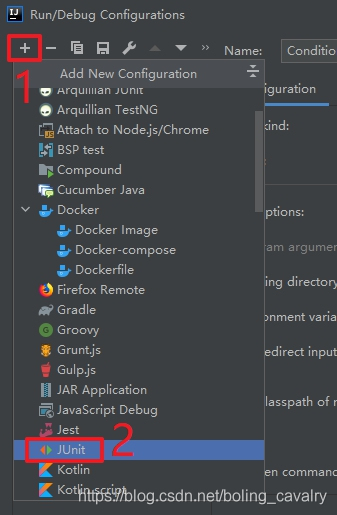
3. 接下来的操作如下图所示,Test kind选择Tags,就会按照标签过滤测试方法,Tag expression里面填写过滤规则,后面会详细讲解这个规则,这里先填个已存在的标签important:
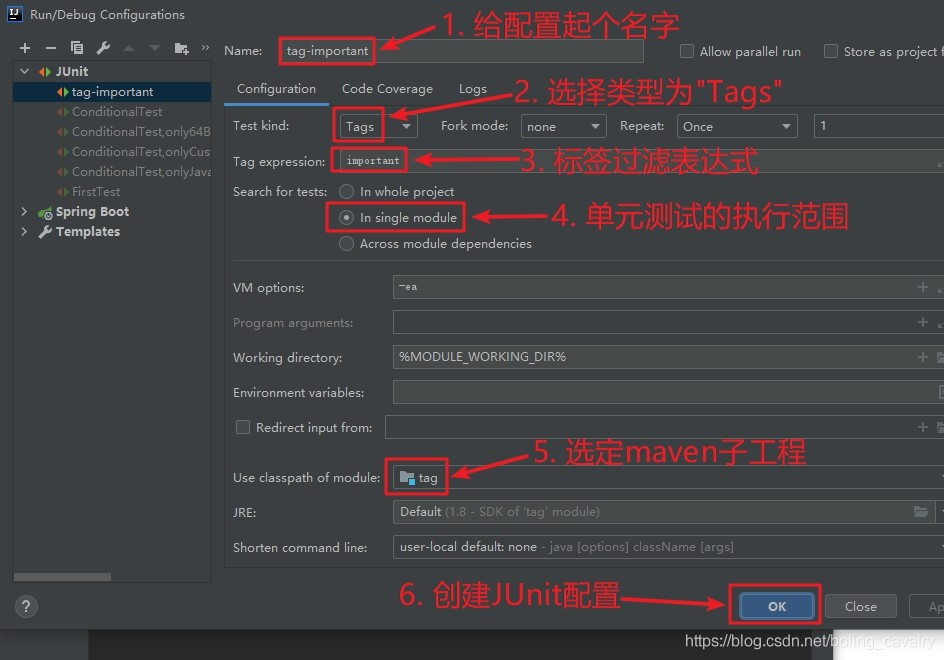
4. 创建好JUnit配置后,执行下图红框中的操作即可执行单元测试:

- 执行结果如下,所有打了important标签的测试方法被执行:
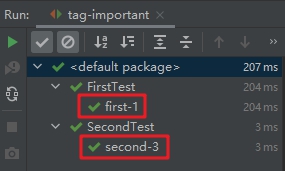
用maven命令时做标签过滤
- 前面试过IDEA上按标签过滤测试方法,其实用maven命令执行单元测试的时候也能按标签来过滤,接下来试试;
- 在父工程junitpractice的pom.xml所在目录下,执行以下命令,即可开始单元测试,并且只执行带有标签的方法:
mvn clean test -Dgroups="important"
- 执行完毕后结果如下:
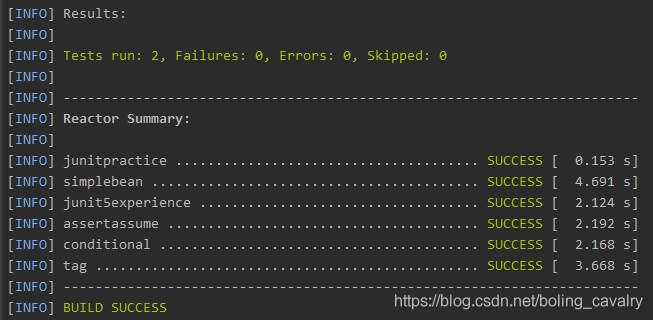
4. 翻看日志,可见只有打了important标签的测试方法被执行了,如下图红框所示:
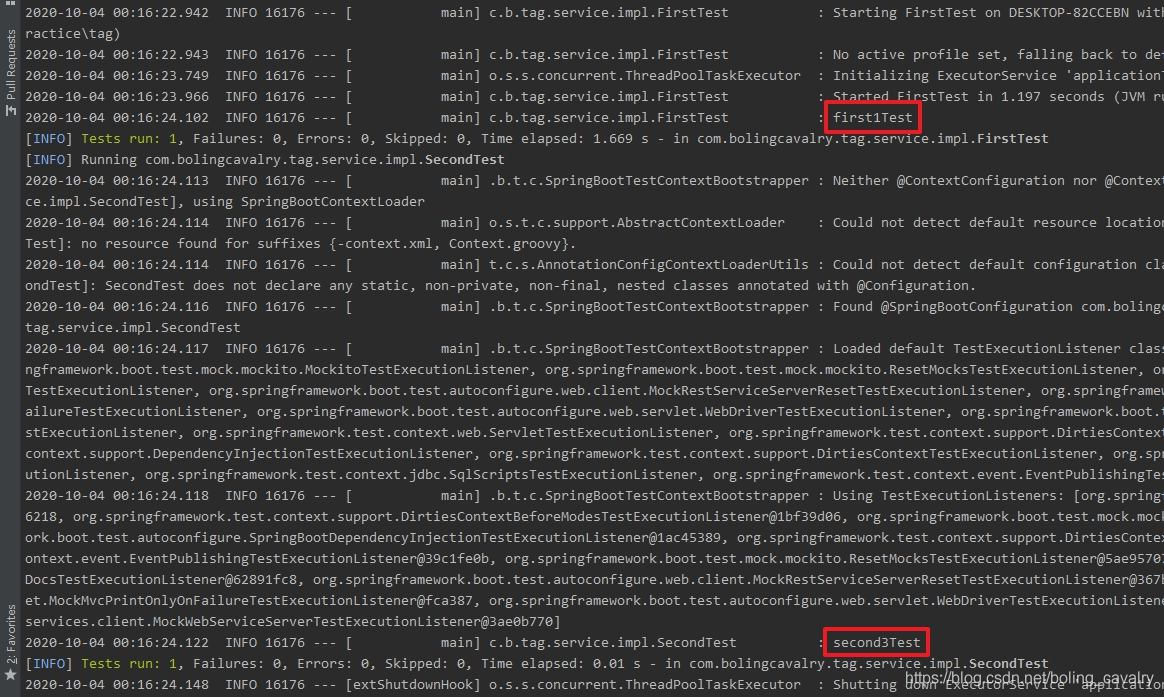
- 再看看其他子工程的执行情况,用前一篇文章里的conditional为例,可见没有任何测试方法被执行,如下图红框所示:
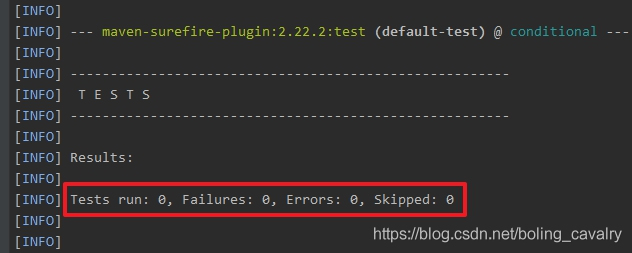
-
再去看看surefire插件给出的测试报告,报告文件在junitpractice ag argetsurefire-reports目录下,下图红框中的文件就是测试报告:
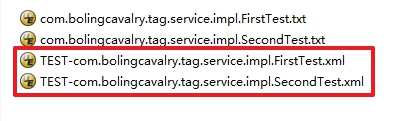
-
打开上图红框中的一个文件,如下图红框,可见只有打了important标签的测试方法被执行了:

- 以上就是maven命令执行单元测试时使用标签过滤的方法,接下来试试在使用maven-surefire-plugin插件时如何通过做标签过滤
用surefire插件时做标签过滤
- surefire是个测试引擎(TestEngine),以maven插件的方式来使用,打开tag子工程的pom.xml文件,将build节点配置成以下形式,可见groups就是标签过滤节点,另外excludedGroups节点制定的hard标签的测试方法不会执行:
<build>
<plugins>
<plugin>
<groupId>org.springframework.boot</groupId>
<artifactId>spring-boot-maven-plugin</artifactId>
</plugin>
<plugin>
<artifactId>maven-surefire-plugin</artifactId>
<version>2.22.2</version>
<configuration>
<!--要执行的标签-->
<groups>important</groups>
<!--不要执行的标签-->
<excludedGroups>hard</excludedGroups>
</configuration>
</plugin>
</plugins>
</build>
- 在tag子工程的pom.xml所在目录,执行命令mvn clean test即可开始单元测试,结果如下,可见打了important标签的first1Test被执行,而second3Test方法尽管有important标签,但是由于其hard标签已经被设置为不执行,因此second3Test没有被执行:
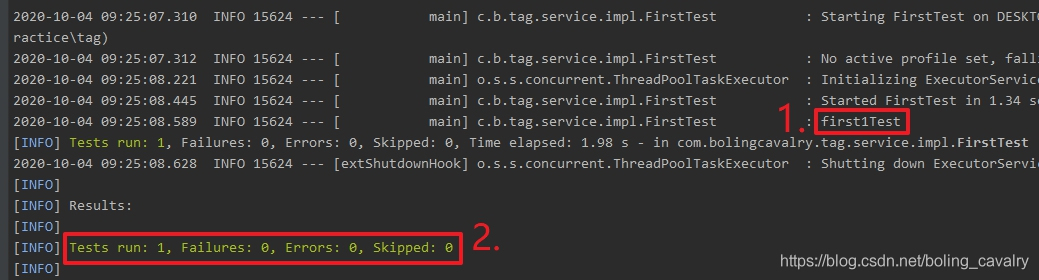
标签表达式
- 前面咱们用三种方法执行了单元测试,每次都是用important标签过滤,其实除了指定标签,JUnit还支持更复杂的标签过滤,即标签表达式
- 所谓标签表达式,就是用"非"、"与"、"或"这三种操作符将更多的标签连接起来,实现更复杂的过滤逻辑;
- 上述三种操作符的定义和用法如下表:
| 操作符 | 作用 | 举例 | 举例说明 |
|---|---|---|---|
| & | 与 | important & easy | 既有important,又有easy标签, 在本文是first1Test |
| ! | 非 | important & !easy | 有important,同时又没有easy标签, 在本文是second3Test |
| | | 或 | important | hard | 有important标签的,再加上有hard标签的, 在本文是first1Test、first3Test、second3Test |
- 试试标签表达式的效果,如下图红框,修改前面创建好的IDEA配置,从之前的important改为important | hard:
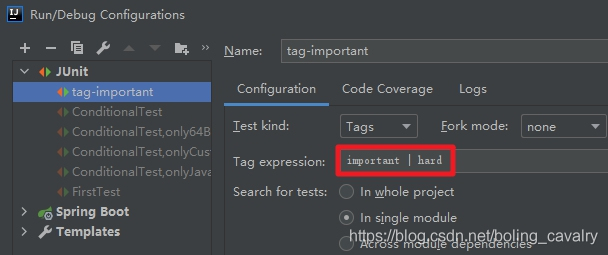
5. 再次执行这个配置,结果如下图红框所示,只有这三个方法被执行:first1Test、first3Test、second3Test,可见标签表达式生效了:
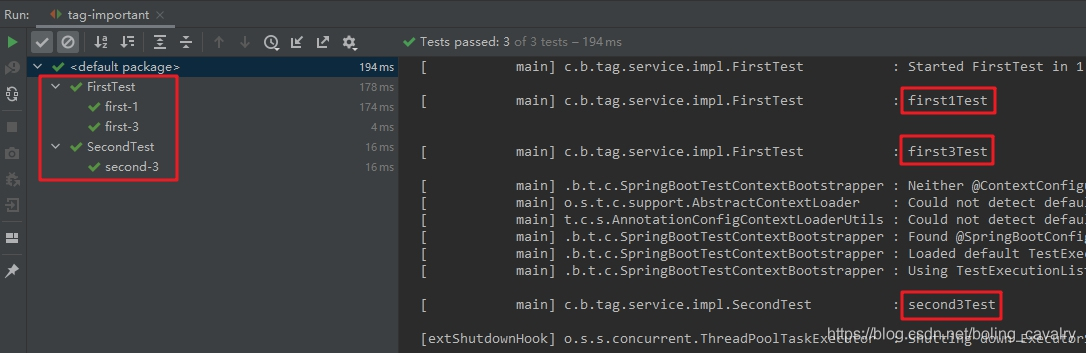
6. 在maven命令和surefire插件中使用标签表达式的操作就不在文中执行了,请您自行验证;
自定义注解
- JUnit支持自定义注解,先回顾之前的代码,看咱们是如何给方法打标签的,以first3Test方法为例:
@Test
@Tag("hard")
@DisplayName("first-3")
void first3Test() {
log.info("first3Test");
assertEquals(2, Math.addExact(1, 1));
}
- 接下来咱们创建一个注解,将@Tag("hard")替换掉,新注解的源码如下,可见仅是一个普通的注解定义:
package com.bolingcavalry.tag.service.impl;
import org.junit.jupiter.api.Tag;
import java.lang.annotation.ElementType;
import java.lang.annotation.Retention;
import java.lang.annotation.RetentionPolicy;
import java.lang.annotation.Target;
@Target({ ElementType.TYPE, ElementType.METHOD })
@Retention(RetentionPolicy.RUNTIME)
@Tag("hard")
public @interface Hard {
}
- 修改first3Test方法的注解,去掉@Tag("hard"),改为@Hard:
@Test
@Hard
@DisplayName("first-3")
void first3Test() {
log.info("first3Test");
assertEquals(2, Math.addExact(1, 1));
}
- 执行前面创建的tag-important配置,可见hard标签的过滤依旧有效:
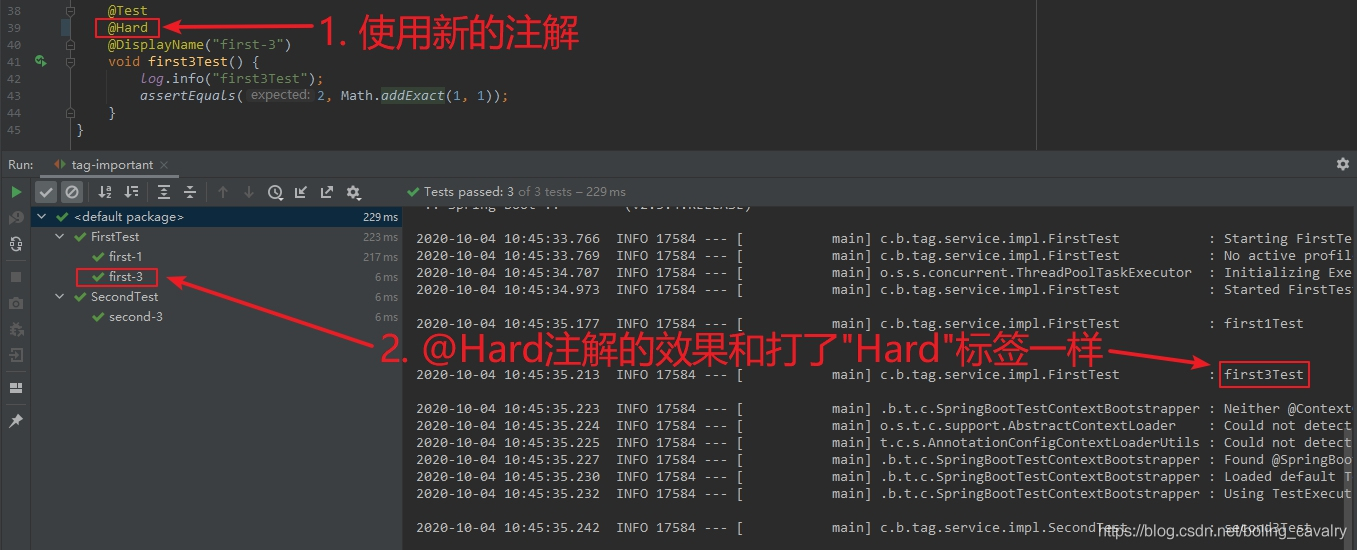
更加简化的自定义注解
- 上述Hard注解取代了@Tag("hard"),其实还可以更进一步对已有注解做简化,下面是个新的注解:HardTest.java,和Hard.java相比,多了个@Test,作用是集成了Test注解的能力
package com.bolingcavalry.tag.service.impl;
import org.junit.jupiter.api.Tag;
import org.junit.jupiter.api.Test;
import java.lang.annotation.ElementType;
import java.lang.annotation.Retention;
import java.lang.annotation.RetentionPolicy;
import java.lang.annotation.Target;
@Target({ ElementType.TYPE, ElementType.METHOD })
@Retention(RetentionPolicy.RUNTIME)
@Tag("hard")
@Test
public @interface HardTest {
}
- 于是,first3Test方法的注解可以改成下面的效果,可见Test和Tag注解都去掉了:
@HardTest
@DisplayName("first-3")
void first3Test() {
log.info("first3Test");
assertEquals(2, Math.addExact(1, 1));
}
- 执行前面创建的tag-important配置,可见hard标签的过滤依旧有效:
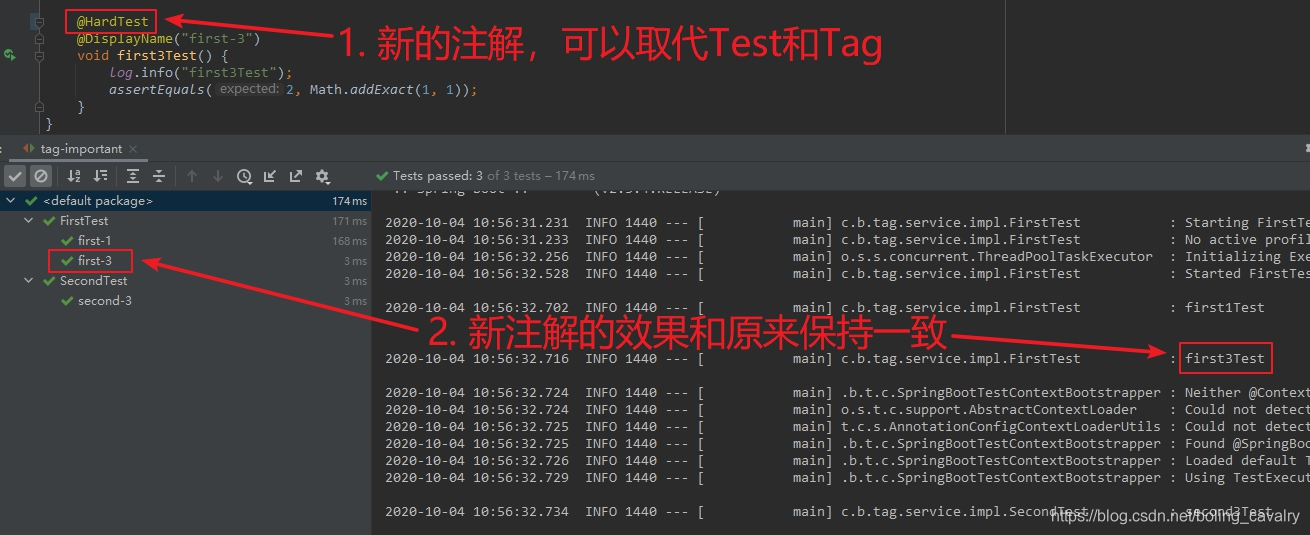
标签命名规范
最后一起来看看给标签取名时有哪些要注意的地方:
- 标签名左右两侧的空格是无效的,执行测试的时候会做trim处理,例如下面这个标签会被当作hard来过滤:
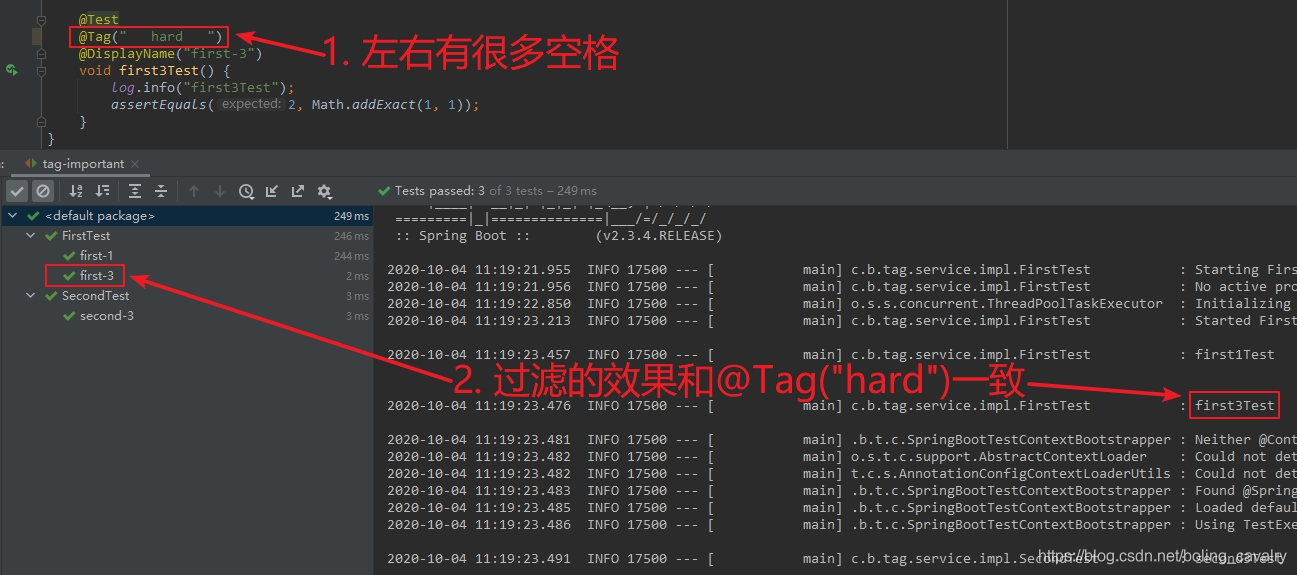
2. 标签名不能有这六个符号, ( ) & | !
- 至此,JUnit5的标签过滤和自定义注解功能都学习完成了,有了这些能力,咱们可以更加灵活和随心所欲的应付不同的场景和需求;
你不孤单,欣宸原创一路相伴
欢迎关注公众号:程序员欣宸
微信搜索「程序员欣宸」,我是欣宸,期待与您一同畅游Java世界...
https://github.com/zq2599/blog_demos